电脑中怎么将微信内的语音文件导出并设置为MP3格式
当我们在使用微信与好友进行联系的时候,可以互相发送语音消息来聊天,那么如何将语音文件导出呢?又如何将文件的格式修改为MP3呢?接下来就由小编来告诉大家。
具体如下:
1.第一步,打开电脑后,将手机与电脑连接起来,然后在微信文件夹中找到micromsg文件夹。
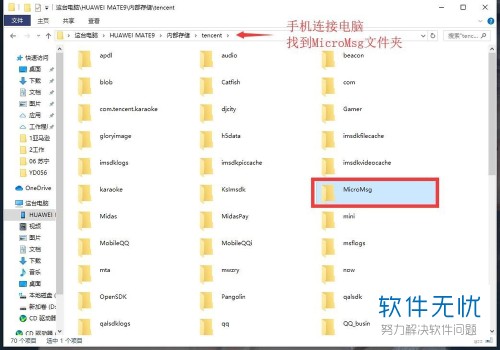
2. 第二步,点击打开micromsg文件夹后,可以在其中找到几个乱码文件,这些乱码文件就是语音消息文件。
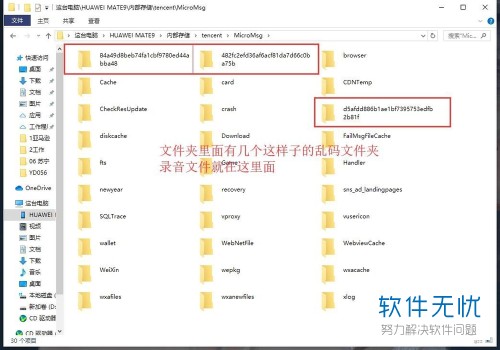
3. 第三步,选择一个乱码文件并打开,然后在新页面中找到voice或voice2文件夹。
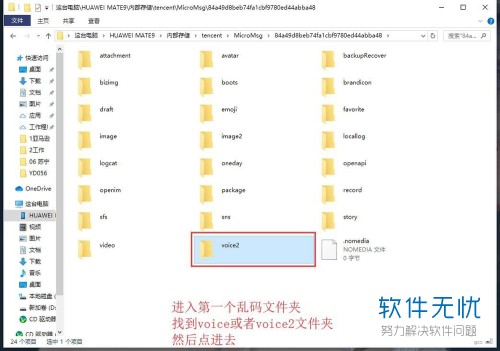
4.第四步,点击打开一个后,如果没有看到文件的话,就选择另一个乱码文件。

5. 第五步,成功打开一个有内容的voice或voice2文件后,对内容进行排序,修改时间就也是收到语音消息的时间。

6. 第六步,任意点击一个文件夹并打开。

7. 第七步,再次对其中的内容进行时间排序。
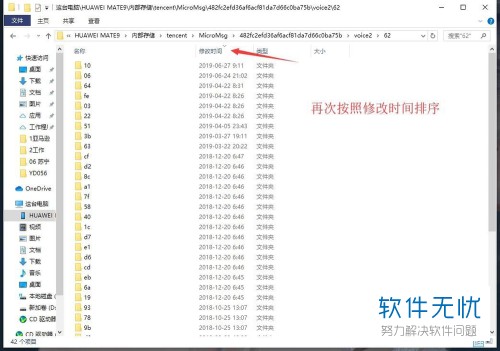
8. 第八步,找到对应时间的文件夹。
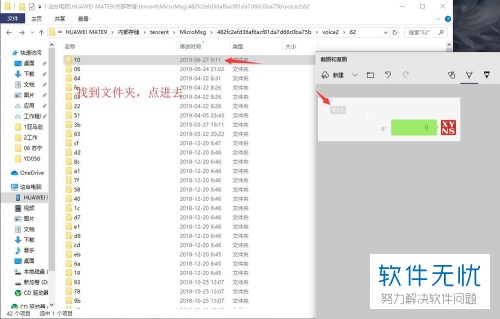
9. 第九步,点击打开后,将其中的AMR文件利用格式工厂将其转化为MP3即可。
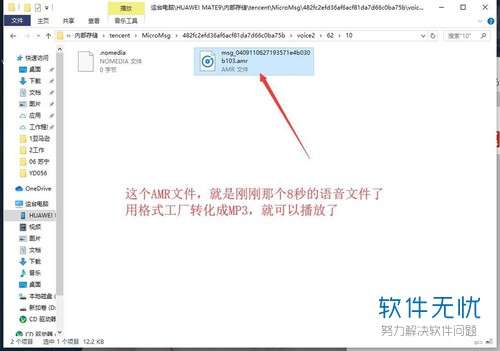
以上就是小编为大家带来的电脑中导出微信中的语音消息文件并将格式修改为MP3的方法。
分享:
相关推荐
- 【其他】 金山文档20磅行间距怎么调 04-18
- 【其他】 金山文档2E+07怎么修改 04-18
- 【其他】 金山文档1.53e+10是什么意思 04-18
- 【其他】 金山文档和wps office区别 04-18
- 【其他】 金山文档目录的符号怎么弄 04-18
- 【其他】 金山文档VLOOKUP函数的使用方法 04-18
- 【其他】 金山文档查重复怎么查 04-18
- 【其他】 金山文档查找功能在哪 04-18
- 【其他】 金山文档查找的快捷键 04-18
- 【其他】 金山文档创始人是谁 04-18
本周热门
-
iphone序列号查询官方入口在哪里 2024/04/11
-
输入手机号一键查询快递入口网址大全 2024/04/11
-
oppo云服务平台登录入口 2020/05/18
-
苹果官网序列号查询入口 2023/03/04
-
fishbowl鱼缸测试网址 2024/04/15
-
outlook邮箱怎么改密码 2024/01/02
-
光信号灯不亮是怎么回事 2024/04/15
-
华为手机主题在哪里?怎么更换 2019/04/05
本月热门
-
iphone序列号查询官方入口在哪里 2024/04/11
-
输入手机号一键查询快递入口网址大全 2024/04/11
-
oppo云服务平台登录入口 2020/05/18
-
fishbowl鱼缸测试网址 2024/04/15
-
outlook邮箱怎么改密码 2024/01/02
-
苹果官网序列号查询入口 2023/03/04
-
光信号灯不亮是怎么回事 2024/04/15
-
学信网密码是什么格式 2020/05/19
-
正负号±怎么打 2024/01/08
-
计算器上各个键的名称及功能介绍大全 2023/02/21












